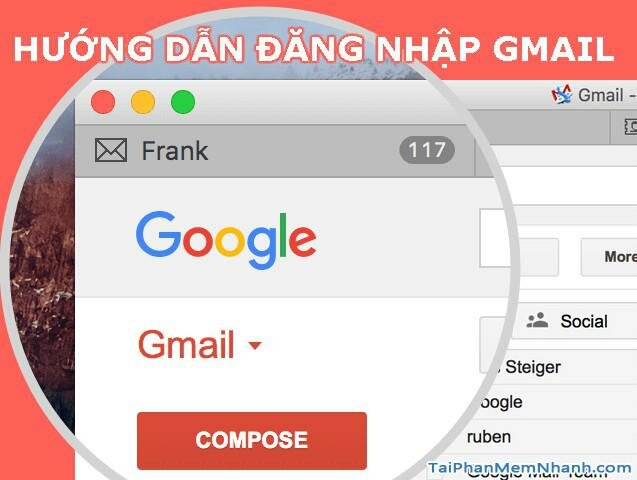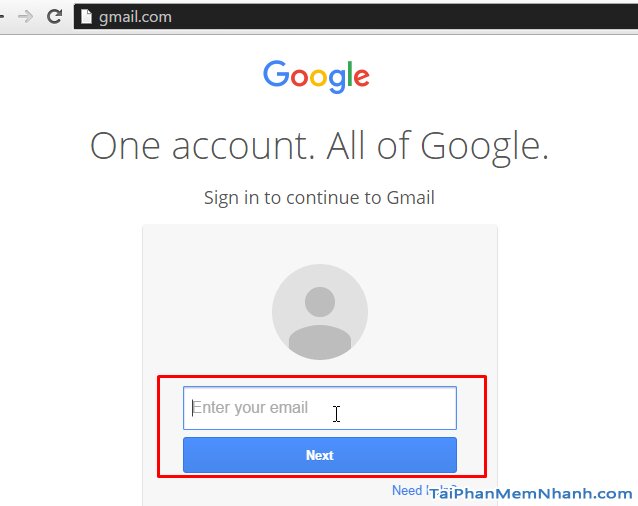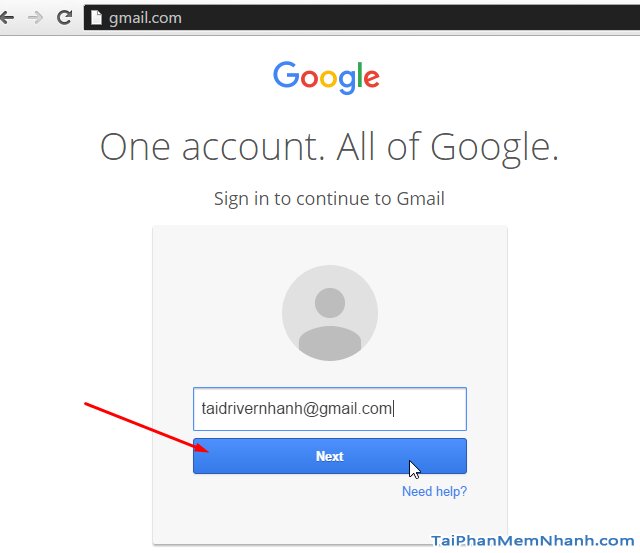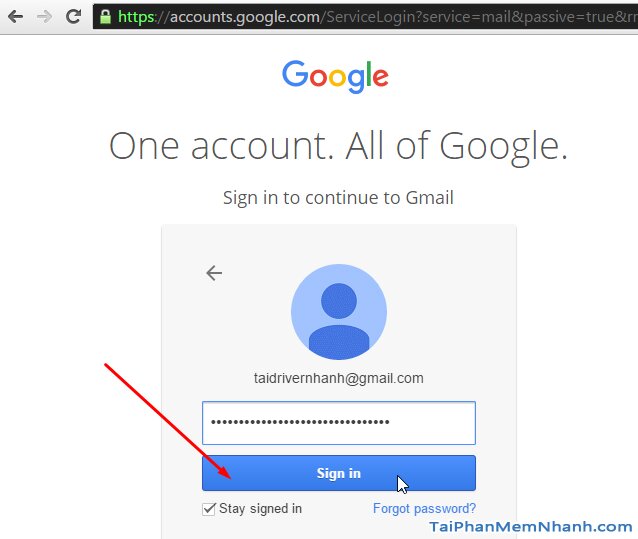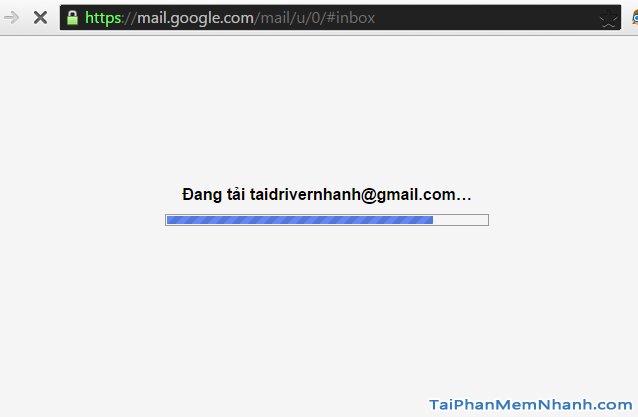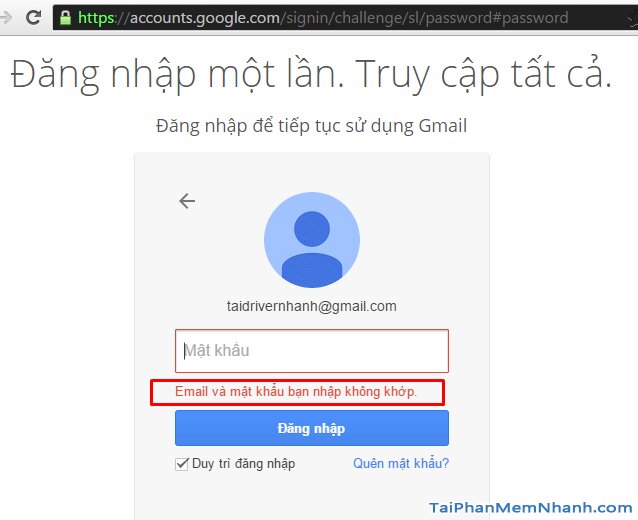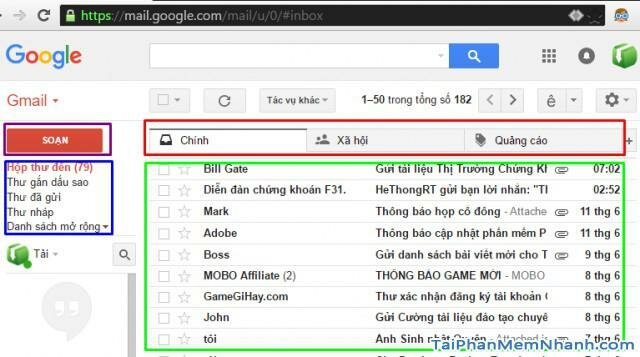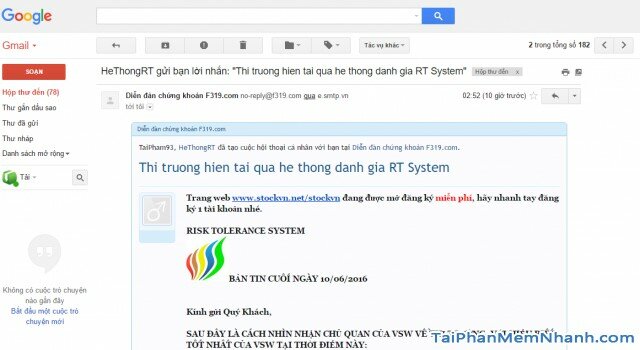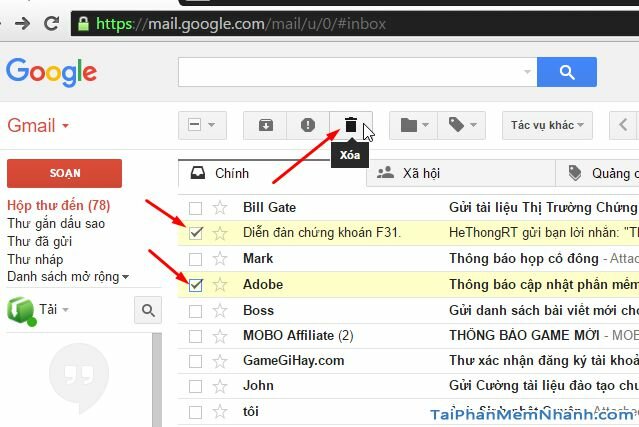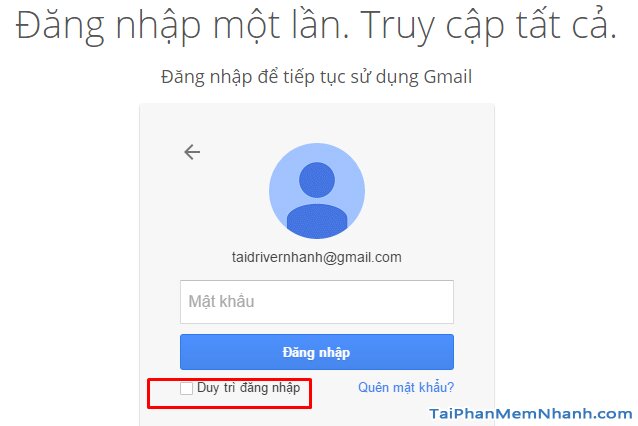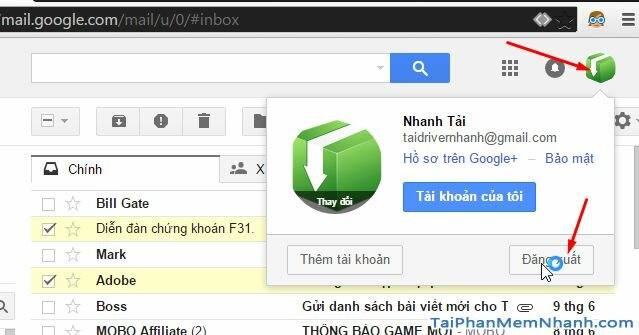Hướng dẫn đăng nhập Gmail trên máy tính để kiểm tra email, gửi thư điện tử, gửi tài liệu cho bạn bè qua Email hoặc nhận thư xác nhận từ các trang đăng ký tài khoản game, nhận Email gửi về để kích hoạt tài khoản Game, hay Email kích hoạt tài khoản Facebook mỗi khi đăng ký Facebook bằng Gmail v.v.
Trên các thiết bị di động chạy Android và iPhone chúng ta có các ứng dụng để đăng nhập gmail do Google cung cấp, tuy nhiên ở trên máy tính bạn cần phải truy cập vào trang gmail.com để có thể đăng nhập gmail và kiểm tra email của bạn.
Advertisements
Hướng dẫn Đăng Nhập Gmail trên trình duyệt Web ở máy tính
Khi có một tài khoản Gmail bạn có thể đăng nhập vào để kiểm tra email, gửi email hoặc tải các tài liệu cho bạn bè chia sẻ. Tuy nhiên nếu chưa có tài khoản Gmail thì bạn cần phải đăng ký gmail mới cho mình, trong khuôn khổ bài này TaiPhanMemNhanh.com coi như bạn vừa đăng ký xong gmail mà chưa biết phải đăng nhập gmail như thế nào, chúng tôi sẽ chỉ hướng dẫn bạn đăng nhập gmail. Nếu muốn đăng ký gmail, bạn nhấn vào đây để xem hướng dẫn tạo tài khoản Gmail cho riêng mình
Địa chỉ Gmail là gì?
Địa chỉ Gmail là địa chỉ thư điện tử do Google phát hành với đuôi là @gmail.com, bạn có thể dễ dàng bắt gặp địa chỉ Gmail ở khắp nơi trên internet ví dụ như google@gmail.com, taidrivernhanh@gmail.com v.v. Địa chỉ gmail dùng để gửi thư điện tử: bạn có thể gửi văn bản, tài liệu, hình ảnh, âm thanh phần mềm từ máy tính của bạn cho bạn bè thông qua địa chỉ Email của họ.
Để đọc thư bạn gửi qua gmail họ chỉ cần đăng nhập vào gmail hoặc email của họ để xem, Với việc gửi thư qua Gmail bạn chỉ mất chưa tới 1, 2 giây là đã có thể gửi thư cho người thân dù cách bạn cả 1 vòng trái đất 😀
Hướng dẫn đăng nhập Gmail
Bước 1: Truy cập vào Gmail.com thông qua trình duyệt web của bạn:
Giao diện Gmail đăng nhập hiện ra như sau:
Bước 2: Điền email của bạn vào, ví dụ của tôi là taidrivernhanh@gmail.com
Nhấn Next hoặc “Tiếp Theo” để tiếp tục đăng nhập gmail.
Bước 3: Điền mật khẩu gmail của bạn để gmail tự động đăng nhập
Nhấn “Sign in” tức là “Đăng Nhập” để tiến hành đăng nhập vào hòm thư điện tử Gmail. Nếu mật khẩu đúng thì giao diện Đang tải **************@gmail.com hiện ra như sau
Tuy nhiên nếu bạn nhập sai email hoặc sai mật khẩu bạn sẽ nhận được thông báo “Email và mật khẩu bạn nhập không khớp” như hình dưới dây:
Khi đăng nhập thành công và tải được toàn bộ nội dung email, bạn sẽ thấy một giao diện Gmail giống như sau:
Chú ý: Các thành phần trong giao diện Gmail
1. Phần màu đỏ: Là các thẻ sắp xếp email theo các danh mục:
+ Thẻ Chính: Chứa các Email quan trọng mà mọi người gửi cho bạn
+ Thẻ Xã hội: Toàn bộ email từ các mạng xã hội như Facebook, Twitter hay các diễn đàn gửi cho bạn đều được tự động cho vào thẻ xã hội
+ Thẻ Quảng cáo: Thật tuyệt vời Gmail có thể biết email nào là quảng cáo và lọc cho chúng vào thẻ Quảng cáo như vậy thẻ Chính sẽ rất sạch sẽ, bạn không bị làm phiền nhiều.
2. Phần màu xanh lá cây:
Trong phần màu xanh lá cây liệt kê toàn bộ email mà bạn nhận được vào hộp thư đến, những email đã đọc rồi sẽ được để dạng chữ thường, còn email chưa được bạn mở ra đọc lần nào sẽ còn được bôi đậm như trong hình trên.
Phần liệt kê thư chia làm 3 phần: Phần tên người gửi, phần tiêu đề và một đoạn trích nhỏ trong nội dung thư ở cột thứ hai, và phần thời gian gửi ở cột thứ ba.
3. Tại phần màu Tím: Nút Soạn là dành để khi bạn muốn gửi thư cho ai thì nhấn vào đó để mở công cụ gửi thư điện tử Gmail.
4. Tại phần màu xanh dương: Bạn sẽ thấy các thẻ Hộp thư đến, Thư gắn dấu sao, Thư đã gửi, Thư nháp v.v. Nơi đây là nơi phân loại các loại thư đến và đi, thư nào quan trọng thư nào không để bạn dễ dàng truy cập. Chỉ việc nhấp chuột vào từng mục bạn sẽ hiểu thôi.
Hướng dẫn kiểm tra Email, Mở Email và Xóa email
Để mở một thư nào đó chỉ việc nhấn vào tiêu đề thư đó là có thể mở ra đọc rồi, một bức thư Gmail nhìn sẽ như sau:
Làm thế nào để xóa 1 hoặc nhiều Email trong gmail:
Nếu như hằng ngày bạn nhận được quá nhiều Email và muốn xóa bớt đi, hoặc là bạn nhận được Email lạ không muốn đọc vì có thể là virus, quảng cáo hoặc email spam, hay là email Gmail đã đọc xong rồi muốn xóa đi cho rộng chỗ thì bạn làm như sau:
Để xóa 1 hoặc nhiều email trong danh sách gmail của bạn nhận được, bạn chỉ việc đánh dấu tích vào các email muốn xóa, sau đó nhấn vào nút Xóa như hình dưới đây là được:
Để đăng nhập Gmail an toàn và không sợ bị mất tài khoản Gmail:
Tình trạng gmail sau khi đăng nhập mà quên không thoát ở ngoài quán net rồi bị đổi mất mật khẩu Gmail là rất nhiều do đó để tránh mất tài khoản Gmail khi đăng nhập gmail ở quán Net hoặc máy tính người khác cần lưu ý như sau:
– Đặt mật khẩu Gmail dài khó đoán
– Gõ mật khẩu nhanh và không cho người lạ nhìn bàn phím lúc gõ
– Khi đăng nhập ở máy lạ, quán net bỏ tích nút “Duy trì đăng nhập”
– Sau khi dùng xong Gmail nhớ đăng xuất khỏi tài khoản Gmail, như vậy người khác sẽ không thể dùng để gửi email linh tinh hoặc cướp gmail của bạn bằng cách đổi mật khẩu được:
– Làm thế nào để đăng xuất Gmail: Đơn giản là bạn nhấn vào biểu tượng iCon nho nhỏ ở góc trên bên phải, rồi nhấn vào nút “Đăng Xuất” như hình trên là xong.
Xin lưu ý: Nếu bạn không đăng xuất dù bạn tắt tab trình duyệt hoặc đóng trình duyệt, khi người ta vào gmail.com là email của bạn sẽ tự động đăng nhập lại đó. Hãy cẩn thận khi gmail đăng nhập ở ngoài.
TaiPhanMemNhanh.com – Chúc bạn sử dụng thành thạo Gmail